كيفية إدخال BIOS على كمبيوتر محمول Sony Vaio. كيفية إدخال BIOS على كمبيوتر محمول Sony Vaio BIOS على كمبيوتر محمول Sony
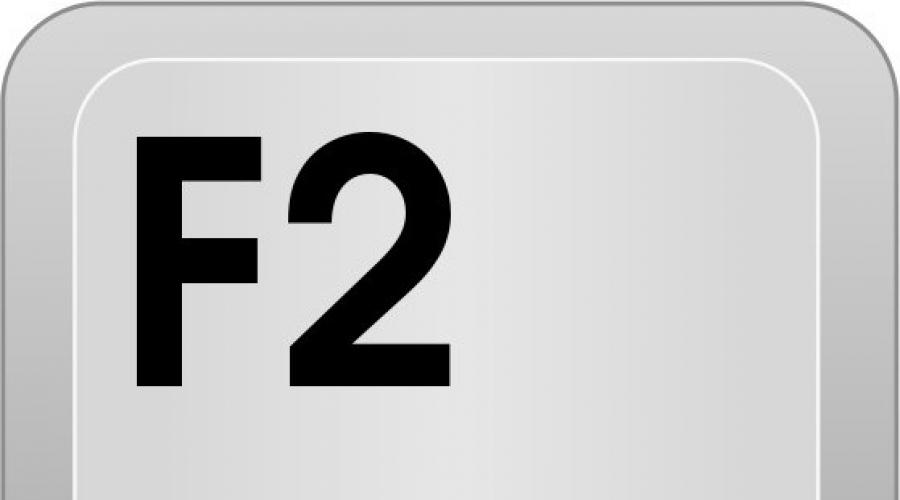
حقيقة أن شركة Sony Corporation هي إحدى الشركات الرائدة في مجال تصنيع أجهزة الكمبيوتر أو الأجهزة المحمولة ربما لا تحتاج إلى شرح لأي شخص. صحيح أنها تطرح في بعض الأحيان مثل هذه "المفاجآت" التي من الواضح أن الشخص غير المستعد سيضطر إلى إجهاد دماغه لعدة ساعات قبل معرفة ما هو الأمر. على وجه الخصوص، وهذا ينطبق على أجهزة الكمبيوتر المحمولة. العديد من أصحابهم "المحظوظين" لا يفهمون على الإطلاق كيفية الدخول إلى BIOS سوني فايو. حسنًا، بما أن هذا هو الحال، فلنحاول معرفة هذا السؤال المثير للاهتمام والصعب إلى حدٍ ما.
سوني فايو: "سحر" وأهواء
لنبدأ قليلا من بعيد. بصراحة، لا يزال العديد من علماء الكمبيوتر لا يفهمون السبب وراء قيام المتخصصين في الشركة، كما يقولون، بجعل الحياة صعبة على المستخدمين فجأة. بادئ ذي بدء، يتعلق الأمر بتثبيت محركات الأقراص الصلبة في أجهزة الكمبيوتر المحمولة "المتقدمة" الخاصة بهم والتي من الواضح أنها لا تتوافق مع الإمكانيات نظام الكمبيوترعمومًا. لديهم أيضًا سرعة دوران تبلغ 5400 دورة في الدقيقة.
وهذا ليس المثال الوحيد. الشيء نفسه ينطبق على المشكلة، سوني فايو. للأسف، يشكو العديد من المستخدمين من أن الضغط القياسي على مفتاح Del، كما هو شائع في معظم أنظمة الكمبيوتر، لا يؤدي إلى أي شيء. ليس من المستغرب، لأن أي مصنع للمعدات من هذا النوع يعتمد على ذلك اللوحة الأم، يضع قواعده الخاصة لاستخدام تسلسلات الوصول إلى النظام الفرعي. لكن في Sony Vaio، لا يعد إدخال BIOS مشكلة معقدة بقدر ما هو أصلي وحتى بعيد المنال (بعد قليل سيتضح السبب).
وبالإضافة إلى ذلك، مبادئ الوصول إلى النظام الفرعي نماذج مختلفةتختلف بقوة كافية. بطريقة ما لا أستطيع أن أصدق أن هذا مرتبط حصريًا باللوحات الأم. ومع ذلك، في Sony Vaio هناك عدة طرق للدخول إلى BIOS، وواحد منهم لا يتناسب مع مفهوم الحس السليم على الإطلاق. ولكن دعونا نحاول النظر في كل شيء الخيارات المتاحة، إذا جاز التعبير، من وجهة نظر عامة.
طريقة تسجيل الدخول القياسية
لذلك، على جميع أجهزة الكمبيوتر المحمولة المعروفة تقريبا، بما في ذلك نماذج Sony Vaio القديمة، يتم إدخال النظام الفرعي عن طريق الضغط على مفاتيح F2 أو F3 أو الضغط عليها مع Del. إذا تحدثنا على وجه التحديد عن منتجات هذه الشركة المصنعة، فلا يمكنك الدخول إلى BIOS على كمبيوتر محمول Sony Vaio إلا إذا قمت بالضغط على المفتاح المقابل عدة مرات.

ويحدث أيضًا أن كلا من F2 وF3 مخصصان لهذا الغرض. ويحاول بعض الأشخاص الضغط على أحدها عدة مرات، لكن النتيجة تكون صفرًا. هنا تحتاج إلى محاولة استخدامها واحدة تلو الأخرى، لأنه في بعض الأحيان ليس لدى النظام الوقت الكافي لاعتراض الإشارة من لوحة المفاتيح. لكن "المفاجآت" لا تتوقف عند هذا الحد أيضاً.
طريقة تسجيل الدخول البديلة

إنها هي المسؤولة عن إدخال BIOS، أو بالأحرى، ليس حتى BIOS، ولكن ما يسمى ب "قائمة الإنقاذ". وغني عن القول أنه لتحقيق التأثير المطلوب، فإنه يحتاج أيضا إلى الضغط عليه عدة مرات. ولكن بعد تشغيل الإشارة، سيتم عرض القائمة المطلوبة مع خيارات تحديد الإجراءات على الشاشة خلال ثانيتين فقط.

كيفية تسجيل الدخول سوني بيوسفايو من هذه القائمة؟ نعم، الأمر بسيط للغاية - اضغط على المفتاح F2. وها هوذا! أصبحت إعدادات النظام الفرعي متاحة أخيرًا. الآن يمكنك البدء بأمان مع المعلمات الأساسية.
يتم الخروج من النظام الفرعي بالطريقة الكلاسيكية: إما من خلال القائمة التي تحتوي على سطر Save&Exit Setup، أو باستخدام المفتاح F10 (حسنًا، على الأقل لم يخدعونا هنا، وإلا فإن المستخدم مرهق أثناء البحث عن حل لـ أدخل، لا يزال يبدأ في اللغز حول كيفية الخروج من هنا الآن).
Sony Vaio: كيفية بدء تشغيل BIOS إذا لم تنجح الطرق القياسية
ومع ذلك، في خط أجهزة الكمبيوتر المحمولة Sony Vaio، هناك استثناءات نادرة عندما لا تعمل أي من الأساليب المذكورة أعلاه. ما يجب القيام به؟

أولاً، إذا تم شراء الكمبيوتر المحمول رسميًا، فيجب عليك الاطلاع على المجموعة المصاحبة من الوثائق الفنية أو دليل المستخدم. كقاعدة عامة، يمكنك العثور على قسم كامل مخصص للدخول إلى BIOS. ثانيا، في نظام التشغيل Windows، في قسم معلومات النظام، يمكنك معرفة إصدار BIOS والبحث عن وصف لتسجيل الدخول إليه. ثالثا، في نفس القسم، يجب عليك إلقاء نظرة على علامات اللوحة الأم ومحاولة البحث عن حل للمشكلة (دخول BIOS) باستخدام هذه المعلمات. وغني عن القول أن في محركات البحثيمكنك أيضًا تحديد الاختصار الكامل لتعديل الكمبيوتر المحمول نفسه، لكن هذا لا يساعد حقًا في معظم الحالات.
خاتمة
بشكل عام، كما هو واضح بالفعل، ليس كل شيء بهذه البساطة مع أجهزة الكمبيوتر المحمولة Sony Vaio. كما يقولون، يبدو أن هناك بابًا للدخول، لكن لا أحد يعرف مكانه. وبالمناسبة، لا يزال هناك جدل حول هذه الحادثة من شركة سوني. بعد كل شيء، حتى من وجهة نظر منطقية، ليس من الواضح تماما لماذا كان من الضروري اتخاذ مثل هذا القرار الصعب، وعدم استخدام الأساليب القياسية المقبولة عموما. إنه مثل تعمد الانعطاف، على الرغم من أبسط وأقصر الطرق، مما يعقد مهمتك.
في ظروف معينة، قد تحتاج إلى الاتصال بواجهة BIOS، حيث يتم استخدامها لتكوين تشغيل مكونات معينة وتعيين أولويات التمهيد (مطلوبة عند إعادة تثبيت ويندوز) إلخ. عملية فتح BIOS على أجهزة كمبيوتر مختلفةوقد تختلف أجهزة الكمبيوتر المحمولة وتعتمد على العديد من العوامل. وتشمل هذه ميزات الشركة المصنعة والطراز والتكوين. حتى على جهازي كمبيوتر محمول من نفس الخط (في هذه الحالة، Sony Vaio)، قد تكون شروط الدخول مختلفة قليلاً.
الدخول إلى BIOS على سوني
لحسن الحظ، تحتوي نماذج سلسلة Vaio على زر خاص على لوحة المفاتيح يسمى يساعد. عند النقر فوقه أثناء تشغيل الكمبيوتر (قبل ظهور شعار نظام التشغيل)، سيتم فتح قائمة حيث تحتاج إلى تحديد العنصر "يبدأ إعداد BIOS» . كما يوجد مقابل كل عنصر علامة تشير إلى المفتاح المسؤول عن الاتصال به. داخل هذه القائمةيمكنك التحرك باستخدام مفاتيح الأسهم.

في نماذج Vaio، يكون الانتشار صغيرا، ومن السهل تحديد المفتاح المطلوب حسب عمر النموذج. إذا كانت قديمة، فجرب المفاتيح F2, F3و يمسح. يجب أن يعملوا في معظم الحالات. بالنسبة للموديلات الأحدث، ستكون المفاتيح ذات صلة F8, F12و يساعد(تمت مناقشة ميزات الأخير أعلاه).
إذا لم يعمل أي من هذه المفاتيح، فسيتعين عليك استخدام القائمة القياسية، وهي واسعة جدًا وتتضمن هذه المفاتيح: F1، F2، F3، F4، F5، F6، F7، F8، F9، F10، F11، F12، حذف، خروج. في بعض الحالات يمكن تجديده بمجموعات مختلفة باستخدام يحول, كنترولأو الجبهة الوطنية. مفتاح واحد فقط أو مجموعة من المفاتيح هو المسؤول عن الدخول.

يجب ألا تستبعد أبدًا خيار الحصول على معلومات تسجيل الدخول الضرورية من الوثائق الفنية للجهاز. يمكن العثور على دليل المستخدم ليس فقط في المستندات المرفقة مع الكمبيوتر المحمول، ولكن أيضًا في المستندات. في الحالة الأخيرة، سيتعين عليك استخدام شريط البحث، حيث يتم إدخال الاسم الكامل للنموذج والبحث في النتائج عن وثائق مختلفة، من بينها يجب أن يكون هناك دليل مستخدم في شكل إلكتروني.

أيضًا، عند تشغيل الكمبيوتر المحمول، قد تظهر رسالة بالمحتوى التالي على الشاشة: "الرجاء استخدام (المفتاح المطلوب) للدخول إلى الإعداد"، والتي يمكنك من خلالها معرفة المعلومات الضرورية حول إدخال BIOS.
لذلك اضطررت إلى العبث واستخدام الكمبيوتر المحمول Sony vaio SVE1712P1RB في اليوم السابق، والذي أحضره لي أحد الأصدقاء، وطلب مني إزالة Windows 8 منه وتثبيت 7. O_o في البداية حاولت لمدة 40 دقيقة الدخول إلى BIOS... حاولت حذف جميع الخيارات من F1 إلى F12، حتى أنني جربت جميع أنواع المجموعات، مثل ALT+CTRL+S، وما إلى ذلك. لا تهتم. قامت سونيا باستمرار بتحريف شعار 8 وشرعت في تنزيله. لا يمكن أن يحدث هذا، لأنه لا يمكن أن يحدث أبدًا... لذلك، على جهاز كمبيوتر محمول، حتى جهاز Sony vaio، سيكون من المستحيل الدخول إلى BIOS والتمهيد من DVD-ROMa وإعادة تثبيت نظام التشغيل من قرص التشغيل. وتم العثور على الحل
اتضح موديلات سونييحتوي vaio SVE1712P1RB على زر مثير للاهتمام على اللوحة الأمامية يسمى يساعد. لماذا بحق الجحيم قام مطورو هذا الكمبيوتر المحمول بإعادة اختراع العجلة، لا أعرف... ومع ذلك، لم أدخل إلى BIOS إلا بالضغط على هذا الزر اللعين مع إيقاف تشغيل الكمبيوتر المحمول


كان يحتوي على العنصر الثمين، والذي سمح لي بالدخول إلى BIOS بعد تحديده. حسنا، أليس هذا هراء؟ بالنسبة لي - كاملة. حسنًا ، أو حماية متطورة للغاية ضد الحمقى حتى لا يصعدوا إلى BIOS بأيدي ملتوية ويتجولون هناك بحثًا عن المغامرات.
ومع ذلك، للنجاح تركيبات ويندوز 7 بدلا من Windows 8 هناك فارق بسيط آخر. وهي: كان لا بد من إجراء تغيير واحد في BIOS. في الفصل حذاء طويلهناك وضع وضع التمهيد، والذي تم تثبيته مع نظام التشغيل Windows 8 UEFI

ولكي يتم تثبيت نظام التشغيل Windows 7 ويعمل بشكل طبيعي، تحتاج إلى ذلك بدلاً من ذلك UEFIحدد الوضع إرث
كلما توغلت في الغابة، كلما توصلت مايكروسوفت إلى حماقات مختلفة لتعقيد الحياة مسؤولي النظاموشعب إنيكي العادي. لم يكن لدي مانع من قضاء ساعة من الوقت في استخلاص المعلومات والبحث عن مدخل إلى نظام BIOS، وكان الأمر مثيرًا للاهتمام. لكنني لا أعتقد أن الأمر سيستغرق ساعة بالنسبة للمستخدم العادي. والأكثر من ذلك، إذا كانت المؤسسة بأكملها بها مجموعة من أجهزة الكمبيوتر المحمولة المشابهة. في هذه الحالة، يكون الاشتراك أسهل بكثير
لقد واجهت مشكلة تسجيل الدخول إلى BIOS لجهاز الكمبيوتر المحمول Sony Vaio بعد عامين فقط من شرائه. أمتلك نموذجًا قديمًا بالفعل وأردت تحديثه. تثبيت ويندوز 10 بدلا من 8. محرك الأقراص الصلبةالتغيير إلى SSD. 4 غيغابايت ذاكرة الوصول العشوائيزيادة إلى 8.
بعد تثبيت جميع الأجهزة الجديدة، قمت بإعادة تشغيل الكمبيوتر المحمول ثم بدأت المشاكل عند إدخال BIOS الخاص بجهاز Sonya الخاص بي. طرق تسجيل الدخول القياسية لأجهزة الكمبيوتر المحمولة، الضغط على المفاتيح F2، F12 وأجهزة الكمبيوتر المكتبية، لم يعمل مفتاح Del (Delete).
لدي فهم جيد لأجهزة الكمبيوتر، ولكن هذه كانت المرة الأولى التي أواجه فيها تقنية Sony، وقد أعجبتني هذه الركلة على الفور. هذا حتى لا تصبح متعجرفًا. لقد اتصلت بالإنترنت للحصول على إجابات وفهمت على الفور ما كان يحدث.
زر خاص
قامت شركة Sony بإنشاء زر خاص للدخول إلى BIOS. إذا كنت تريد الدخول إلى BIOS الخاص بجهاز كمبيوتر محمول من Sony، فقم أولاً بإيقاف تشغيله، ثم قم بتشغيل الكمبيوتر المحمول بالضغط على هذا الزر. قم بالتمهيد إلى قائمة الاسترداد، والتي تترجم كـ . يوجد بالداخل عنصر "تشغيل إعدادات BIOS"، والذي يمكن تشغيله بالضغط على F2 أو النقر بالماوس.
يوجد أدناه مقطع فيديو عادي حول كيفية إدخال BIOS على كمبيوتر محمول من Sony. ابدأ بـ اللحظة المناسبةحتى لا نضيع الوقت في عرض المعلومات الفارغة.
ليس من الواضح بالنسبة لي سبب ابتعاد شركة Sony عن طريقة الدخول إلى BIOS المألوفة لدى جميع المستخدمين، ولكن هذا هو الحال. عندما تعرف كيفية القيام بذلك، فإنه لا يسبب أي مشاكل.
ولا تهمل أيضًا قراءة التعليمات وأدلة الاستخدام. على الأرجح هناك هذه اللحظةينعكس كسلنا يصنع العجائب. من الأفضل قضاء ساعتين في العبث بشيء ما بدلاً من قضاء 10-15 دقيقة في دراسة مشكلة ما وحلها في دقيقة واحدة.
الاستنتاجات والأسئلة المحتملة
- يجب الضغط على زر المساعدة عند إيقاف تشغيل الكمبيوتر المحمول، ثم يتم تشغيله في وضع الاسترداد، حيث يوجد خيار للدخول إلى BIOS.
- هناك الكثير من الجدل حول ماذا لو الأقراص الصلبةإذا فشلت، فلن تتمكن من الدخول إلى BIOS، نظرًا لأن زر ASSIST هو برنامج مرتبط بالقرص. هذا ليس صحيحا تماما.
أولاً، بالضغط على الزر، لا ندخل إلى BIOS نفسه، ولكن إلى وضع الاسترداد، حيث تسمح لنا نقطة واحدة فقط بالدخول إليه.
ثانيًا، عند استبدال قرص قديم بقرص جديد، يتم التحميل تلقائيًا من الوسائط الخارجية (محرك أقراص فلاش، قرص مضغوط-دي في دي). لن يعمل وضع الاسترداد هنا، لأنه لا يوجد شيء يمكن استعادته ولا شيء يمكن استخدامه. في BIOS للكمبيوتر المحمولليس لدينا ما نفعله حتى نقوم بتثبيت Windows جديد. بعد التثبيت كل شيء سوف يعمل كالمعتاد.
أجهزة الكمبيوتر المحمولة Sony Vaio، على الرغم من أنها تنتمي إلى أجهزة حديثة قوية أجهزة الكمبيوترومع ذلك، مع تثبيت نظام Windows عليها، فإنها يمكن أن تخضع أيضًا لـ فشل البرمجيات، عندما تريد تطبيق بعض الإعدادات المحددة في نظام الإدخال/الإخراج الأساسي لـ BIOS. هذا هو المكان الذي تنشأ فيه مشكلة كيفية الدخول إلى Sony VAIO BIOS. كما اتضح، ليس من السهل القيام بذلك، لأن الحل المستخدم يختلف في بعض الأحيان جذريا عن المعيار.
الكمبيوتر المحمول Sony VAIO: كيفية إدخال BIOS بالطريقة القياسية؟
لسوء الحظ، العديد من أصحاب الأجهزة من هذا نطاق النموذجإنهم في حيرة إلى حد ما بشأن سبب حاجة منشئيهم إلى تعقيد الحياة للمستخدمين.
الحقيقة هي أن المجموعة القياسية في شكل مجموعة مألوفة مكونة من ثلاثة أصابع مع الضغط على مفاتيح Ctrl + Alt + Del لا تعمل هنا. يبدأ المستخدم في الاندفاع في حالة من الذعر، ويبحث عن طريقة ما على الأقل للوصول إلى النظام الأساسي، ويفحص جهاز الكمبيوتر المحمول Sony VAIO Pro الخاص به لأعلى ولأسفل. ستتم مناقشة كيفية إدخال BIOS في هذه النماذج المحددة بعد قليل، ولكن في الوقت الحالي سنركز على الحل المقترح لخط الأجهزة القديم.

يتم الدخول إلى BIOS باستخدام المفاتيح F2 أو F3. لكن المشكلة هي أن وقت الضغط محدود للغاية، وفي بعض الأحيان يتعين عليك الضغط على نفس المفتاح عدة مرات أو استخدام كلا المفتاحين بالتناوب.

تستخدم بعض النماذج حلاً مختلفًا قليلاً، يذكرنا جزئيًا بالحل السابق. فيها، يتم حل مشكلة كيفية إدخال Sony VAIO BIOS باستخدام مفاتيح F8 أو F12. مرة أخرى، في بعض الأحيان الضغط مرة واحدة لا يؤدي إلى نتائج.
Sony VAIO Pro: كيفية إدخال BIOS بطريقة بديلة؟
إذا نظرت إلى التعديلات اللاحقة، فإنها تستخدم حلاً ربما لم يكن ليخمنه المستخدم العادي، بدون مساعدة خارجية.

في هذه الحالة، يتم حل مشكلة كيفية الدخول إلى Sony VAIO BIOS بالضغط على مفتاح خاص ASSIST، الموجود مباشرةً على لوحة المفاتيح في أعلى اليمين. صحيح، لسبب ما، يسمى وضع الإدخال VAIO Care (وضع الإنقاذ)، وليس الإدخال المباشر الذي يتوقعه المستخدم.

أولاً، تظهر قائمة خاصة تحتاج فيها إلى تحديد خيار الإجراء. وللوصول إلى نظام BIOS الذي تحتاج إلى استخدامه مفتاح الوظيفة F2.
وبذلك يكون المدخل قد اكتمل. لحسن الحظ، في أجهزة الكمبيوتر المحمولة Sony VAIO، يتم تكوين BIOS والمعلمات الأساسية لنظام الكمبيوتر الطرق القياسيةوأسماء القائمة لا تختلف كثيرًا عن الأسماء المقبولة عمومًا. بنفس الطريقة، يتم حفظ الإعدادات التي تم تغييرها والخروج منها (F10 والحرف "Y" لحفظ المعلمات).
ماذا تفعل إذا كان تسجيل الدخول غير ممكن؟
لكن هذه كانت فقط الطرق الرئيسية المستخدمة. ولكن غالبًا ما يحدث أن لا أحد منهم يعمل. ماذا تفعل في هذه الحالة؟ ينصح معظم الخبراء بقراءة الوثائق الفنية أو استخدام المعلومات الخاصة باللوحة الأم المثبتة ومن ثم البحث عن حل للمشكلة عن طريق تعديلها.
يمكنك الحصول على هذه المعلومات من "إدارة الأجهزة" (devmgmt.msc) أو من وصف كاملتكوين النظام (msinfo32). الأوامر المعطاة الوصول السريعيتم إدخالها في وحدة التحكم "تشغيل"، ويتم استدعاؤها بالضغط معًا فوز المفاتيح+ R. بعد هذا كل ما عليك فعله هو الدخول استعلام بحثوانظر بالضبط كيف يمكنك الدخول إلى النظام الأساسي.

لتجميع المزيد الطلب الدقيقيمكنك استخدام رقم سري اللوحة الأمأو المعرفات الخاصة DEV وVEN، والتي يمكن العثور عليها في خصائص وحدة التحكم باللوحة الأم في "إدارة الأجهزة" (استخدم علامة تبويب التفاصيل لهذا) أو في نفس تكوين النظام.
خاتمة
كما يتبين من كل ما سبق، فإن مشكلة كيفية الدخول إلى Sony VAIO BIOS، على الرغم من أنها تبدو صعبة إلى حد ما في البداية، إلا أنها تم حلها بكل بساطة. يتلخص الأمر كله في معرفة المفاتيح المستخدمة لإدخال كل منها بوضوح نموذج محدد. من ناحية أخرى، بالنسبة لكل مالك لمثل هذا الكمبيوتر المحمول، إذا كان هناك مفتاح مساعد على اللوحة، فيجب أن يكون واضحًا تمامًا أنه يمكنك الدخول إلى إعدادات النظام الأساسي باستخدامه، لذلك ستكون التجارب مع الخيارات الأخرى بمثابة حل مضيعة للوقت. إذا تم استخدام مجموعة مختلفة للدخول، فمن الأفضل مراجعة دليل المستخدم الذي يأتي مع المجموعة مسبقًا. وأخيرًا، إذا لم يكن موجودًا، فسيتعين عليك البحث على الإنترنت. وفي كل الأحوال يمكن إيجاد الحل. ستكون هناك رغبة.